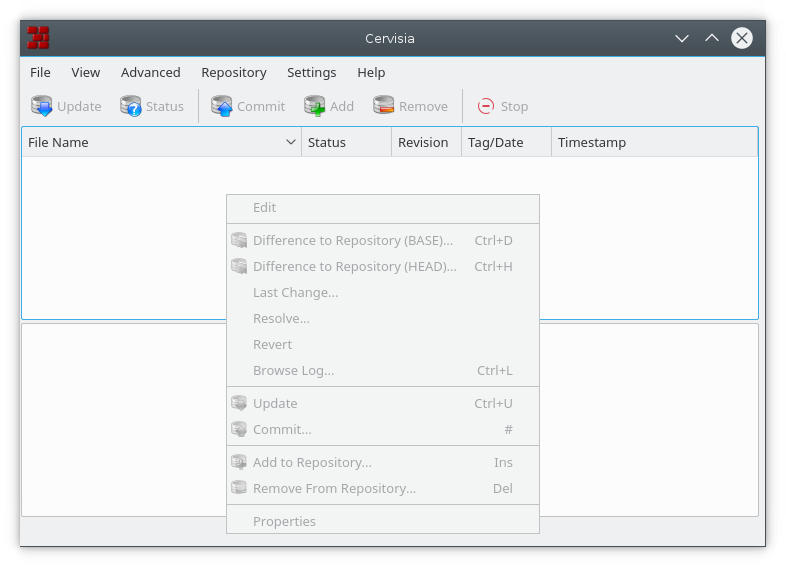Indice
Tutte le funzionalità di CVS di uso comune sono direttamente disponibili nella vista principale di Cervisia. I comandi di solito funzionano su più file alla volta, cioè tutti quelli attualmente selezionati. Se la selezione include delle cartelle, il significato dipende dalle , come configurate nel loro menu. Per esempio, se è selezionato → , e scegli → quando una cartella è selezionata, sono depositati tutti i file contenuti nella cartella o nelle sue sottocartelle. Altrimenti, sono depositati solo i file contenuti direttamente nella cartella.
Le azioni più comuni sono disponibili anche con un clic del tasto del mouse sui file della vista ad albero, con il menu contestuale; Figura 3.1, «Schermata del menu contestuale di Cervisia» mostra il menu contestuale della finestra principale di Cervisia.
Puoi modificare un file facendoci doppio clic o selezionandolo e premendo Invio. Ciò fa partire l'applicazione predefinita che gestisce quel tipo di file (l'applicazione predefinita di ogni tipo di file è un'impostazione di KDE). Se l'applicazione predefinita non è quella che vuoi, puoi fare clic con il tasto del mouse sul file e scegliere il sottomenu , e selezionare una delle altre applicazioni adatte a quel tipo di file.
Aggiungere dei file a un progetto è un'operazione in due passi: primo, i file vanno registrati su CVS, cioè aggiunti al deposito. Ciò è necessario, ma non basta: per mettere effettivamente i file nel deposito, devi depositarli. Questo sistema ha un importante vantaggio: puoi depositare i file assieme alle modifiche di altre parti del progetto. Così facendo, si può vedere facilmente (per esempio nei registri dei depositi) che tutte queste singole modifiche sono parte di una serie coerente.
Perciò, indica tutti i file da aggiungere nella vista principale di Cervisia. Quindi, seleziona → , o fai clic con il tasto del mouse e scegli . Apparirà la finestra Aggiungi a CVS, con un elenco dei file che hai selezionato, per richiedere conferma. Premi .
Cervisia esegue un comando
cvs add nomi_dei_file
Se l'operazione funziona, la colonna dello stato dovrebbe indicare Aggiunto al deposito per i file aggiunti.
Avvertimento
CVS non è stato progettato per gestire le revisioni dei file binari. Per esempio, la fusione dei file binari normalmente non ha senso. Inoltre, a meno di impostazioni diverse, CVS espande certe parole chiave (per esempio la stringa $Revision: 1.6 $) quando si deposita un file. Nei file binari, queste sostituzioni possono rendere il file completamente inutilizzabile.
Per disattivare queste sostituzioni, dovresti depositare i file binari (o altri file, come PostScript o immagini PNG) con → . Apparirà la finestra Aggiungi a CVS, con un elenco dei file binari che hai selezionato, per richiedere conferma. Premi .
Cervisia esegue un comando
cvs add -kb nomi_dei_file